パノラマ写真とコンテンツに応じた塗りつぶし
2013年2月6日(水曜日)
ここ数日そんなに寒くないなぁ…と、思ってたら雪!
春を飛び越えて夏が待ち遠しいスタッフ『の』です。
さて、今回は久しぶりにPhotoshopでいきます。
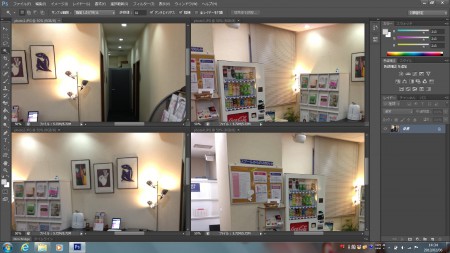
↑ 4点の写真を使用してパノラマ写真を作成してみます。
Photoshopの自動処理を使えば簡単に出来ます。
まずはファイルメニュー→自動処理→Photomergeでクリックします。
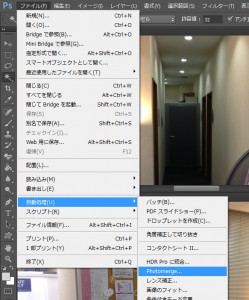
ダイアログが出ましたら、パノラマ写真を作成したい画像の入ってるフォルダーを選択。
もしくは、パノラマにしたい写真を開いておいて『開いてるファイルを追加』をクリックします。
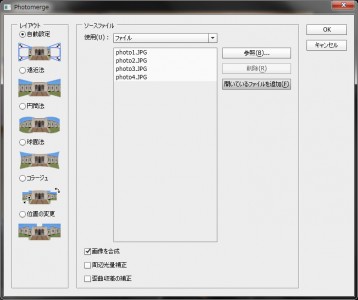
後は、Photoshopが働いてくれるので暫く待ってると…

↑このようにくっつけてくれました。
あっちこっちに隙間が目立ちますので、以前はトリミングして完成としておりましたが、
CS5からの機能『塗りつぶし(コンテンツに応じる)』を使用して隙間までPhotoshopに埋めて頂きましょう。
でもその前にこの方法を使用する場合、選択範囲を写真に食込ませるように!ってadobeさんがセミナーで言ってました。

そこで、自動選択ツール等で透明部分の選択範囲を作成し、選択範囲メニューから選択範囲を拡張します。
その後、編集メニューから塗りつぶしをクリックし、使用欄を『コンテンツに応じる』にしてOKをクリックします。

はい、完成!
色々あやしい箇所も見られますが、その辺は加工しましょう。
さて、そもそもPhotoshopを基礎から習得されたい、とお考えの方『Photoshop講座』でお待ちしております。
以上、スタッフ『の』でした。
バンフートレーニングスクールでは、フォトショップ講座を開講しています。
このブログで記事を書いているスタッフ「の」やスタッフ「ほ」が基本操作からマニアックなテクニックまで幅広くレクチャー!
まったくの初心者の方大歓迎!ある程度ご経験のある方向けの実践編もご用意しております。
詳しくは、下記詳細ページをご覧ください。
スタッフ 「の」
最新記事 by スタッフ 「の」 (全て見る)
- [Illustrator] 「クロスと重なり」 - 2025
- [Illustrator] 「丸数字」「自動伸縮する枠」 - 2020
- [InDesign] 「段落境界線」使用事例 - 2020